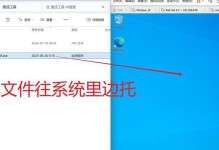在现如今的计算机应用中,Windows7系统依然是许多用户常用的操作系统之一。然而,对于一些笔记本电脑来说,安装或重装Windows7系统并不是一件容易的事情。本文将详细介绍以U盘启动的方法,来帮助您在笔记本电脑上成功安装Windows7系统。

1.准备工作
在开始安装Windows7系统之前,您需要准备好以下材料:一台可用的笔记本电脑、一个能够容纳Windows7系统安装文件的U盘以及一个可供使用的另一台电脑。
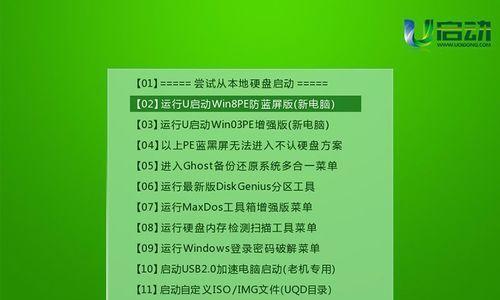
2.下载Windows7系统镜像文件
您需要从官方渠道下载Windows7系统的镜像文件。在保证安全性和稳定性的前提下,选择与您的笔记本电脑型号和配置相匹配的版本。
3.准备U盘
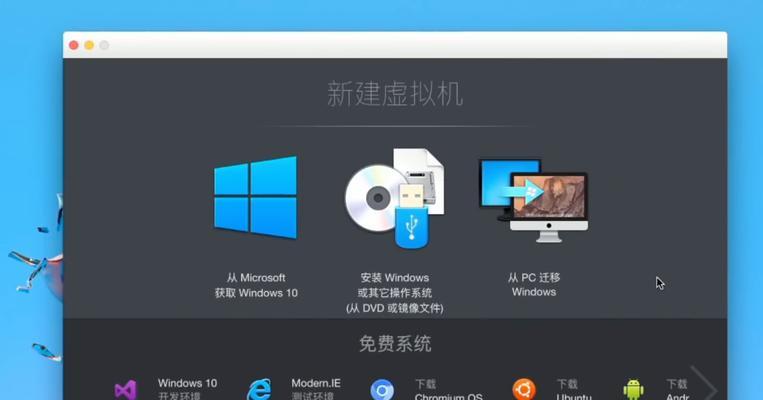
接下来,您需要使用第二台电脑将U盘格式化,并将下载好的Windows7系统镜像文件写入U盘中。确保U盘已经备份好其中的数据,因为格式化会将U盘上的所有数据清除。
4.修改BIOS设置
将准备好的U盘插入笔记本电脑后,重启电脑并进入BIOS设置界面。根据不同品牌和型号的笔记本电脑,进入BIOS设置的方式可能有所不同。通常是按下某个键(如F2、F10或Delete键)来进入。
5.设置U盘为启动项
在BIOS设置界面中,找到启动选项,并将U盘设置为第一启动项。这样,在电脑开机时就会优先识别U盘内的安装文件。
6.保存并退出BIOS设置
完成设置后,确保将更改保存,并选择退出BIOS设置。电脑会重新启动。
7.进入Windows7安装界面
当笔记本电脑重新启动时,它将自动从U盘中启动,并显示Windows7安装界面。根据提示,选择您的安装语言和地区,并点击“下一步”继续安装过程。
8.接受许可协议
阅读并接受Windows7系统的许可协议。仔细阅读许可协议的内容,并在同意之后点击“下一步”。
9.选择安装类型
在安装类型界面上,选择“自定义(高级)”选项,以便您可以自定义Windows7系统的安装位置和其他相关设置。
10.分区和格式化硬盘
接下来,您需要对硬盘进行分区和格式化。如果您希望将整个硬盘用于Windows7系统,请选择已有分区并删除它们。创建新的分区,并选择“格式化”以确保数据的完全清除。
11.开始安装
完成分区和格式化后,点击“下一步”开始安装Windows7系统。稍等片刻,系统会自动进行安装过程。
12.完成安装
当安装进度条完成后,系统会自动重启。此时,您需要拔掉U盘,并按照提示完成一些初始化设置,例如设置计算机名称、用户名和密码等。
13.安装驱动程序
安装Windows7系统后,您需要安装相应的驱动程序来使笔记本电脑正常工作。根据您的笔记本型号,从官方网站或驱动光盘中下载并安装相应的驱动程序。
14.更新和激活系统
为了保证系统的稳定性和安全性,您需要及时更新Windows7系统,并激活系统以获取正版授权。
15.安装常用软件
最后一步是安装一些常用软件,例如浏览器、办公套件等,以满足您的个人需求。
通过以U盘启动的方法,您可以在笔记本电脑上成功安装Windows7系统。在整个安装过程中,请确保操作的准确性,并注意备份重要数据,以免造成不必要的损失。希望本文能对您有所帮助,祝您顺利安装Windows7系统!